- Autors Jason Gerald [email protected].
- Public 2023-12-16 11:26.
- Pēdējoreiz modificēts 2025-01-23 12:26.
Iecienītāko fotoattēlu pārvēršana uznirstošajos fotoattēlos ir jautra un salīdzinoši vienkārša darbība. Izveidojiet savas ģimenes, mājdzīvnieku un labāko draugu fotoattēlus vai pat savus iedomātos attēlus, izmantojot žurnālu vai attēlu izgriezumus. Jūs varat viegli pārvērst parastās foto lapas 3D šedevros, izmantojot uznirstošās cilnes vai statīvus.
Solis
1. metode no 1: 1. metode: uznirstošo cilņu izmantošana
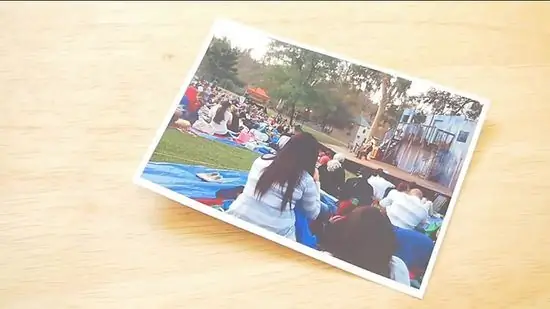
1. solis. Izvēlieties fotoattēlu, kuram ir fons vai ainavas attēls
Attēlam nav jābūt fokusā (jo tas ir objekts, kas izveidots uznirstošajā logā, kas vēlāk pievērsīs uzmanību), tāpēc vismaz izvēlieties ļoti vienkāršu vai vienkāršu fona attēlu. Ielas, parki vai dabiski apstākļi (meži, koki utt.) Ir laba izvēle.

2. solis. No fotoattēla izgrieziet uznirstošo logu
Cik vien iespējams, grieziet tuvu objekta malai atbilstoši tās formai, nesagriežot priekšmetu
- Padomājiet par sava fona lielumu. Vai jūsu sagrieztais priekšmets ir pareizā izmērā (vai tas ir pārāk liels vai pārāk mazs)?
- Jūs varat izgatavot vairākas viena un tā paša fotoattēla kopijas (atdzīvinot “parasto” fotoattēlu ar izmēriem) vai izveidot no dažādiem fotoattēliem, spēlējoties ar fona un uznirstošā objekta kontrastu.

Solis 3. Salokiet uz pusēm fotoattēlu, kas tiks izmantots kā fons
Fotogrāfijai jābūt iekšpusē. Nospiediet locījumu, lai to saplacinātu, un ļaujiet fotoattēlam palikt salocītam.
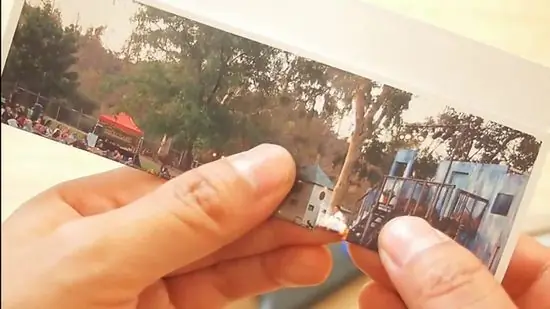
4. solis Fona fotoattēla salocītajā daļā izveidojiet divas vienāda garuma paralēlas griezuma līnijas
Novietojiet gabalu aiz objekta, kas jāpievieno vēlāk. Atkarībā no objekta lieluma jūs varat veikt griezumus, kas atrodas apmēram 1,3 līdz 2,5 cm attālumā viens no otra. Jo garāks griezums, jo tālāk objekts atrodas no fona.
-
Izveidojiet vēl divas griezuma līnijas visiem papildu objektiem, kurus vēlaties pievienot fonam.
- Pirms griešanas atcerieties, ka griezamās vietas priekšā ielīmēsiet uznirstošo logu. Tātad griezums nedrīkst būt garāks par objekta augstumu, un platums starp jūsu veiktajām griezuma līnijām nedrīkst būt platāks par jūsu objektu.
- Jo tuvāk būs izgriezumi, jo mazākas būs cilnes un būs labāki rezultāti - tādā veidā fona fotoattēlu joprojām var redzēt no jebkura leņķa.

Solis 5. Salokiet cilni (laukumu starp divām griezuma līnijām) uz priekšu un atpakaļ un nospiediet, līdz kroka ir vienmērīga
Salocījumiem, ko veicat starp vertikālajiem griezumiem, jābūt horizontāliem. Salieciet uz priekšu un atpakaļ. Atgrieziet cilni sākotnējā stāvoklī.
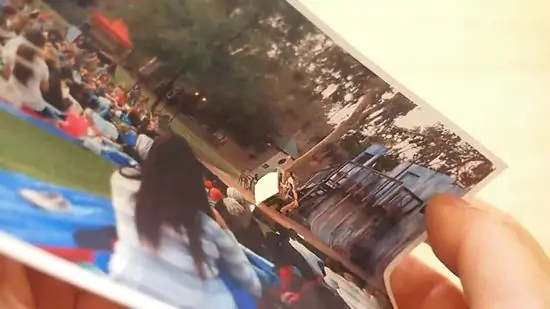
6. solis. Atveriet salocīto fotoattēlu par 90 grādiem
Fotoattēla "grīdai" vai apakšai jābūt horizontālai, un "fona" vai fotoattēla aizmugures daļai jābūt vertikālai. Ar pirkstu spiediet katru cilni uz priekšu fotoattēla centra virzienā, izveidojot uznirstošo lodziņu.
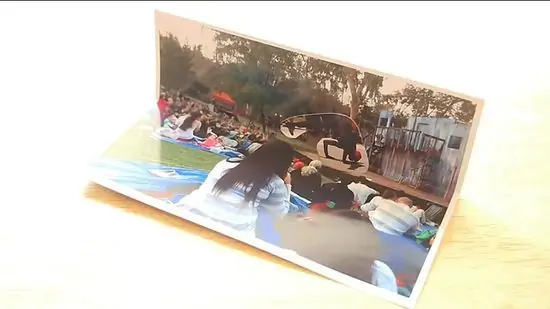
7. solis. Ielīmējiet savu foto objektu katra uznirstošā lodziņa priekšā, lai izveidotu uznirstošo efektu
Izmantojiet līmi (baltas līmes vietā), lai novērstu pārāk daudz līmes pielipšanu un lai lietas būtu kārtīgas. Voila! Tagad, kur jūs vēlaties ievietot savu fotoattēlu?
Ja jums nav līmes, var izmantot arī caurspīdīgu līmi. Pārliecinieties, ka līme ir vienmērīgi pielīmēta un nav redzama no jebkura leņķa
=== 2. metode: statīva izmantošana ===
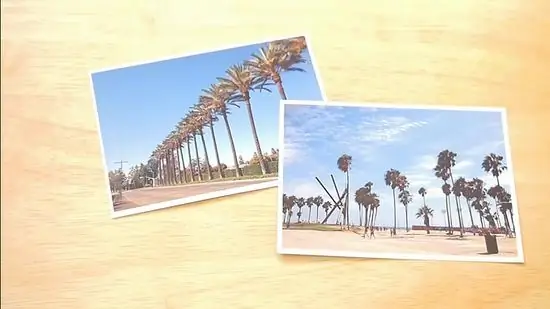
1. solis. Izvēlieties divus fotoattēlus
Abām fotogrāfijām nav jābūt precīzām. Viss, kas jums nepieciešams, ir “viens ainavas fotoattēls” un “viens fotoattēls ar tēmu” (vai divi). Ja vēlaties iegūt fotogrāfiju, kurā redzams, kā dinozaurs ietriecas jūsu virtuvē, protams, varat nākt klajā ar lielisku fotoattēlu. Jo dīvainākas jūsu veiktās kombinācijas, jo mazāks uzsvars tiks likts uz iznirstošo objektu. Tātad, ja vēlaties likt saviem draugiem reaģēt: “Oho! 3D fotoattēli!”, Pārliecinieties, ka abiem izvēlētajiem fotoattēliem ir viena un tā pati tēma.
- Pārliecinieties, vai fotoattēla objekts ir mazāks par atlasītā sižeta fonu. Protams, būs problēmas, ja T-Rex attēls ir 20 cm augsts un jūsu virtuves fotoattēls ir tikai 4x6. Fotoattēlu izmēru maiņa ir ļoti vienkārša.
- Fotoattēla priekšmets ir jāizvēlas neskarts. Tikai parādīt T-Rex rumpja daļu savā virtuvē (iespējams, T-Rex mēģina atvērt uzglabāšanas skapi?) Nav jēgas. Izvēlieties pilnu attēlu kā priekšmetu, no augšas uz leju.
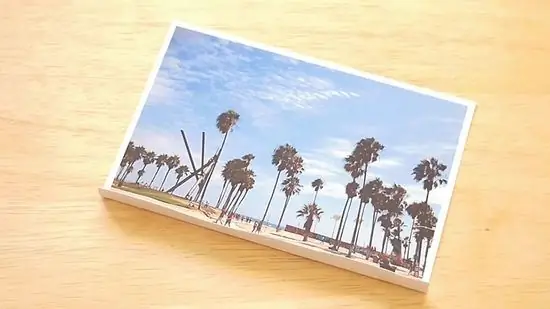
Solis 2. Salokiet fona fotoattēlu
Lai iegūtu 8x10 fotoattēlu, salieciet to apmēram 5 cm no apakšas, saliekot uz priekšu, saglabājot attēla malu taisnu. Mazākām vai lielākām fotogrāfijām salieciet tās atbilstošā izmērā. Jūsu fotoattēlam tagad vajadzētu stāvēt.
Izveidotā locījuma puse būs vieta, kur atradīsies jūsu fotoattēla priekšmets. Tādā veidā visi elementi būs fotoattēlā, nevis tikai fotoattēla priekšā

Solis 3. Izgrieziet fotoattēla priekšmetu
Jo mazāk sīku griezumu, jo labāk. Tātad, ja jums ir vienkāršs attēls, lieliski. Izgrieziet pēc iespējas tuvāk objekta malām.
Ja jums ir vairāki objekti, pārliecinieties, vai tie ir pareizā izmēra

4. solis. Izveidojiet vienu (vai divus) balstus
Paņemiet fotopapīra gabalu (fotopapīrs ir biezāks par parasto papīru) un izgrieziet mazus gabaliņus, kuru platums ir 1,25 cm un garums 20,32 cm. Katram izlecošajam priekšmetam ir nepieciešams 1 statīvs-tādēļ, ja jums ir 2 priekšmeti, izgrieziet divus.
Tāpat kā iepriekš, šī proporcija ir paredzēta 8x10 foto objektiem. Ja jūsu fotoattēla priekšmets ir lielāks vai mazāks, jums būs jāsamazina balsti citā izmērā

Solis 5. Salieciet statīvu
Salieciet to tā, lai tas izskatās kā ģeometriska “U” forma. Abām pusēm jābūt 7,5 cm garām, un burta "U" apakšai jābūt 5 cm.
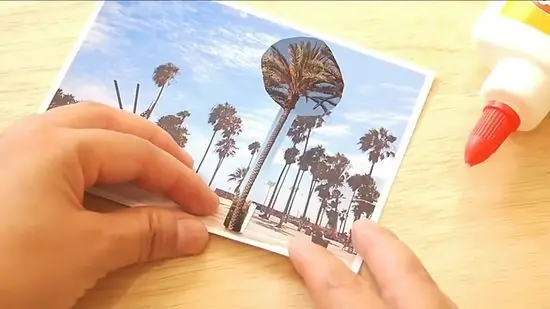
6. solis Līmējiet balstus
Līmējiet vienu no garajām daļām aiz fotoattēla objekta, precīzi centrā, lai objekts varētu labi stāvēt. Līmējiet otru garo pusi uz fotoattēla fona. Šis attālums starp abām līmētajām pusēm padarīs jūsu fotoattēla objektu izcilu.
Atkārtojiet to pašu katram objektam, kas jums ir. Ja objekts nestāv taisni, izmantojiet nelielu daudzumu caurspīdīgas līmes, lai to salabotu

7. solis. Novietojiet savu fotoattēlu
Ko jūs darāt tagad, kad jums ir foršs uznirstošs fotoattēls, ko esat uztaisījis pats? Triks, kas jums jādara, ir vienkārši novietot fotoattēlu vietā, kur to nevar redzēt no sāniem. Novietojiet to visur, kur vēlaties, bet mēģiniet piecelties no vairākām istabas vietām, lai redzētu, kā fotoattēls izskatās no noteiktiem leņķiem.
Augstāks fotoattēlu izvietojums noteikti būs labāks nekā zems izvietojums. Skatoties no apakšas, fotoattēls parādīsies neskarts; bet, skatoties no augšas, fotoattēls zaudēs savu dimensiju un slāņveida efektu
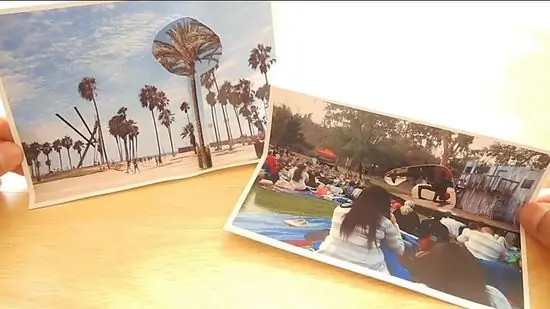
8. solis. Gatavs
Padomi
- Drukājiet fotoattēlus uz matēta papīra, nevis spīdīga vai spīdīga papīra, lai atvieglotu griešanu, locīšanu un ielīmēšanu.
- Izvēlieties fotoattēla objektu, kas ir fokusā un viegli sagriežams.
- Izvēlieties fotoattēla fonu, piemēram, ainavas fotoattēlu vai salīdzinoši vienkāršu interjeru.
Ko tev vajag
1. metode: uznirstošo cilņu izmantošana
- Vairāki fotoattēli vai viena fotoattēla kopijas, kuras var izgriezt
- Šķēres
- Stick līme
2. metode: statīva izmantošana
- 2 fotoattēli (vismaz)
- Šķēres
- Fotopapīrs (statīva izgatavošanai)
- Stick līme






